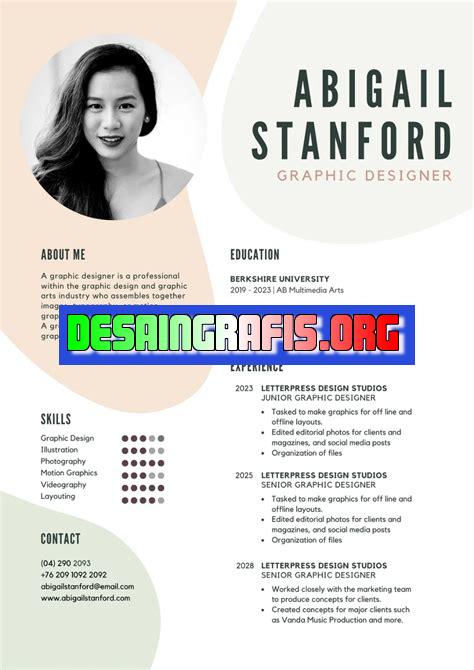
Cara menyimpan file edit resume cv di Canva, mudah dan praktis. Simpan file dalam format PDF atau JPG untuk kemudahan pengiriman. #Canva #ResumeCV #Tutorial
Bagi para pencari kerja, membuat resume CV yang menarik dan profesional adalah hal yang penting untuk menarik perhatian calon pemberi kerja. Salah satu platform yang populer untuk membuat resume CV adalah Canva. Setelah selesai mengedit resume CV di Canva, tahap selanjutnya adalah menyimpan file hasil edit. Namun, cara menyimpan file edit resume CV di Canva kadangkala bisa menimbulkan kebingungan bagi sebagian pengguna. Oleh karena itu, simaklah penjelasan berikut ini tentang cara menyimpan file edit resume CV di Canva.
Pertama-tama, setelah selesai mengedit resume CV di Canva, Anda dapat klik tombol Download yang terletak di pojok kanan atas layar. Kemudian, pilih format file yang ingin Anda simpan, seperti PDF atau JPEG. Setelah memilih format file yang diinginkan, klik tombol Download kembali, dan file edit resume CV akan otomatis tersimpan di perangkat Anda.
Selain itu, Canva juga menyediakan fitur All Your Designs yang memungkinkan Anda untuk mengakses kembali semua desain yang pernah Anda buat di platform tersebut. Untuk menyimpan file edit resume CV di Canva menggunakan fitur ini, cukup klik tombol All Your Designs yang terletak di halaman utama Canva setelah Anda masuk ke akun Canva Anda. Kemudian, cari desain resume CV yang ingin Anda simpan dan klik tombol Download seperti langkah sebelumnya.
Dengan mengetahui cara menyimpan file edit resume CV di Canva, Anda dapat dengan mudah menyimpan file hasil edit resume CV Anda dan menggunakannya untuk melamar pekerjaan. Jangan lupa untuk selalu memeriksa format file yang sesuai dengan kebutuhan calon pemberi kerja dan pastikan bahwa resume CV Anda terlihat menarik dan profesional.
Cara Menyimpan File Edit Resume CV di Canva
Pendahuluan
Canva adalah platform desain grafis online yang membantu pengguna untuk membuat berbagai macam desain seperti poster, kartu ucapan, sampul buku, dan masih banyak lagi. Salah satu fitur yang sangat populer di Canva adalah kemampuan untuk membuat resume dan CV secara online. Namun, setelah Anda selesai membuat resume atau CV di Canva, bagaimana cara menyimpan file editannya?
Login ke Akun Canva Anda
Pertama-tama, pastikan Anda sudah login ke akun Canva Anda. Jika belum memiliki akun, Anda perlu mendaftar terlebih dahulu.
Buka File Edit Resume atau CV Anda
Setelah login, buka file edit resume atau CV Anda yang ingin disimpan. Pastikan Anda berada di mode edit.
Klik Tombol Download
Setelah selesai mengedit, klik tombol Download yang terletak di pojok kanan atas halaman.
Pilih Format File
Anda akan melihat beberapa format file yang tersedia, seperti JPG, PNG, PDF, dan lain-lain. Pilih format file yang sesuai dengan kebutuhan Anda.
Pilih Kualitas File
Anda juga dapat memilih kualitas file yang ingin disimpan. Semakin tinggi kualitasnya, semakin besar ukuran file yang dihasilkan.
Konfirmasi Unduhan
Setelah memilih format dan kualitas file, konfirmasikan unduhan dengan mengklik tombol Unduh.
Tunggu Hingga Selesai
Tunggu hingga proses unduhan selesai. Durasi ini tergantung pada ukuran file dan kecepatan internet Anda.
Simpan File di Komputer Anda
Setelah unduhan selesai, simpan file edit resume atau CV di komputer Anda dengan nama yang sesuai dengan isi file.
Selesai
Sekarang, Anda telah berhasil menyimpan file edit resume atau CV di Canva. File tersebut dapat digunakan untuk melamar pekerjaan atau digunakan sebagai referensi untuk membuat resume atau CV lainnya di masa depan.
Kesimpulan
Canva adalah platform desain grafis online yang sangat berguna untuk membuat berbagai macam desain termasuk resume atau CV. Setelah selesai mengedit resume atau CV di Canva, Anda dapat dengan mudah menyimpan file editannya dengan mengikuti langkah-langkah yang telah dijelaskan di atas. Sekarang, Anda siap untuk melamar pekerjaan dengan resume atau CV yang profesional dan elegan.
Panduan Singkat: Cara Menyimpan File Edit Resume CV di Canva
Menyimpan file edit resume CV di Canva bisa menjadi pekerjaan yang mudah jika Anda mengetahui caranya. Canva adalah suatu aplikasi untuk membuat desain yang populer, termasuk desain resume CV. Namun, jika Anda ingin menyimpan file edit resume CV tersebut, banyak orang masih bingung bagaimana caranya. Oleh karena itu, dalam artikel ini, kami akan memberikan panduan singkat tentang cara menyimpan file edit resume CV di Canva.
Langkah Pertama: Masuk ke Akun Canva Anda
Langkah pertama yang harus dilakukan untuk menyimpan file edit resume CV di Canva adalah login ke akun Canva Anda. Pastikan Anda sudah terdaftar dan memiliki akun Canva.
Langkah Kedua: Buka File Edit Resume CV
Setelah berhasil login di akun Canva Anda, Anda harus membuka file edit resume CV yang ingin Anda simpan. Pastikan bahwa Anda telah menyunting resume CV ini sesuai kebutuhan dan keinginan Anda.
Langkah Ketiga: Klik Tombol Simpan
Setelah Anda selesai mengedit file resume CV, klik tombol Simpan. Tombol ini akan mengarahkan Anda ke layar baru, di mana Anda harus memilih format file yang ingin Anda simpan.
Langkah Keempat: Pilih Format File
Canva memungkinkan Anda untuk menyimpan file resume CV dalam format PNG, JPEG, atau PDF. Pilih format file yang sesuai dengan kebutuhan Anda.
Langkah Kelima: Tentukan Kualitas File
Anda perlu memilih kualitas file yang diinginkan. Canva menyediakan pilihan kualitas file yang berbeda.
Langkah Keenam: Berikan Nama File
Setelah memilih format dan kualitas file, berikan nama file baru yang akan Anda simpan. Pastikan untuk memberikan nama file yang mudah diingat dan mudah dikenali.
Langkah Ketujuh: Klik Tombol Download
Setelah memberikan nama file, klik tombol Download untuk mengunduh file resume CV baru Anda.
Langkah Kedelapan: Selesai, File Resume CV Sudah Tersimpan
Setelah mengklik tombol download, file resume CV baru Anda akan disimpan di perangkat Anda. Sekarang, Anda dapat menemukannya di folder pengunduhan.
Penutup: Demikianlah Cara Menyimpan File Edit Resume CV di Canva
Itulah panduan singkat tentang cara menyimpan file edit resume CV di Canva. Dengan mengikuti langkah-langkah di atas, Anda akan dapat menyimpan file resume CV baru Anda dengan mudah. Semoga artikel ini bermanfaat bagi pembaca. Terima kasih.
Berikut ini adalah panduan cara menyimpan file edit resume CV di Canva:
- Setelah selesai melakukan edit pada resume CV di Canva, klik tombol Download yang terletak di bagian atas kanan halaman.
- Pilih jenis file yang diinginkan, seperti PDF atau PNG.
- Tunggu hingga proses pengunduhan selesai.
- Simpan file tersebut dengan nama yang sesuai dan di lokasi yang mudah diakses.
Namun, sebelum Anda memutuskan untuk menyimpan file edit resume CV di Canva, ada baiknya untuk mempertimbangkan beberapa kelebihan dan kekurangannya:
Pro:
- Canva menawarkan berbagai macam template resume yang menarik dan mudah digunakan.
- Fitur drag-and-drop yang ada di Canva memudahkan pengguna dalam melakukan edit pada resume CV.
- Hasil pengeditan pada Canva dapat diunduh dalam berbagai format file, sehingga memudahkan pengguna dalam menggunakannya.
Kontra:
- Canva tidak menyediakan fitur untuk menyimpan draft secara online, sehingga pengguna harus selalu mengunduh file setiap kali melakukan perubahan pada resume CV.
- Beberapa fitur yang tersedia di Canva hanya dapat diakses jika pengguna membayar langganan premium.
- Resume CV yang dibuat menggunakan Canva mungkin kurang fleksibel dalam hal tata letak dan format ketika dibandingkan dengan resume CV yang dibuat menggunakan software pengolah kata seperti Microsoft Word.
Dalam dunia kerja, CV atau resume merupakan dokumen yang sangat penting. CV menjadi media untuk memperkenalkan diri dan menunjukkan kemampuan serta pengalaman kerja yang dimiliki. Saat ini, banyak orang yang menggunakan Canva untuk membuat CV atau resume mereka karena Canva menyediakan berbagai template yang menarik dan mudah digunakan. Namun, bagaimana cara menyimpan file edit resume CV di Canva tanpa judul?
Untuk menyimpan file edit resume CV di Canva tanpa judul, Anda bisa mengikuti langkah-langkah berikut. Pertama, setelah selesai mengedit CV atau resume, klik tombol download dan pilih format file yang diinginkan. Setelah itu, simpan file di komputer atau laptop Anda dengan nama file yang diinginkan. Namun, jika Anda tidak ingin memberikan judul pada file tersebut, cukup klik tombol save tanpa memberikan nama file.
Jadi, itulah cara menyimpan file edit resume CV di Canva tanpa judul. Meskipun terlihat sepele, namun hal ini cukup penting untuk diperhatikan agar file CV atau resume yang dihasilkan dapat disimpan dengan rapi dan mudah ditemukan. Semoga informasi ini bermanfaat bagi Anda yang sedang mencari cara menyimpan file edit resume CV di Canva tanpa judul.
Video cara menyimpan file edit resume cv di canva
Banyak orang yang bertanya-tanya tentang cara menyimpan file edit resume CV di Canva. Berikut adalah beberapa pertanyaan yang sering diajukan berserta jawabannya:
-
Bagaimana cara menyimpan file edit resume CV di Canva?
Jawaban: Setelah selesai mengedit resume CV di Canva, klik tombol Download yang ada di bagian kanan atas layar. Kemudian pilih format file yang diinginkan (misalnya PDF atau JPG) dan klik tombol Download. File akan otomatis terunduh ke komputer atau perangkat Anda.
-
Bisakah saya menyimpan file edit resume CV di Canva ke akun Canva saya?
Jawaban: Ya, Anda dapat menyimpan file edit resume CV di Canva ke akun Canva Anda. Setelah mengklik tombol Download, pilih opsi Simpan ke akun Canva saya. File akan tersedia di folder File designs di dashboard akun Canva Anda.
-
Apakah saya perlu membayar untuk menyimpan atau mengunduh file edit resume CV di Canva?
Jawaban: Tergantung pada jenis akun Canva yang Anda miliki. Pengguna dengan akun gratis dapat mengunduh file dengan kualitas standar, sementara pengguna dengan akun berbayar dapat mengunduh file dengan kualitas yang lebih tinggi. Namun, baik pengguna gratis maupun berbayar dapat menyimpan file ke akun Canva mereka tanpa biaya tambahan.
 Desain Grafis Indonesia Kumpulan Berita dan Informasi dari berbagai sumber yang terpercaya
Desain Grafis Indonesia Kumpulan Berita dan Informasi dari berbagai sumber yang terpercaya


